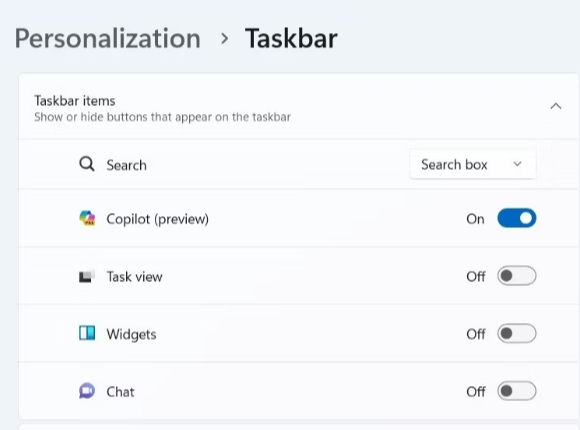Windows Copilot , asistentul inovator AI al Microsoft, este conceput pentru a vă sprijini într-o multitudine de sarcini, inclusiv răspunsul la întrebări, ajustarea setărilor sistemului și generarea de imagini AI. Cu toate acestea, dacă Copilot nu este pe placul dvs. sau îl considerați inutil, aveți opțiunea fie să eliminați pictograma barei de activități, fie să o dezactivați complet pe computerul cu Windows 11. În acest ghid, vă vom ghida prin pașii pentru a realiza acest lucru.
Citiți și: Cum să activați sau să dezactivați rapid Bing Chat AI în Windows 11
Modalități de a dezactiva Copilot pe Windows 11 -
Cum poate fi eliminată pictograma Copilot din bara de activități în Windows 11?
Pictograma Copilot este vizibilă în bara de activități din Windows 11 în mod implicit. Dacă doriți să îl păstrați accesibil, dar preferați să nu îl afișați în bara de activități, puteți elimina cu ușurință pictograma Copilot. Iată cum:
Pasul 1: Faceți clic dreapta pe orice spațiu gol din bara de activități pentru a deschide un meniu contextual.
Pasul 2: Alegeți „Setări pentru bara de activități” din meniu.
Pasul 3: Localizați comutatorul de lângă Copilot în caseta Setări.
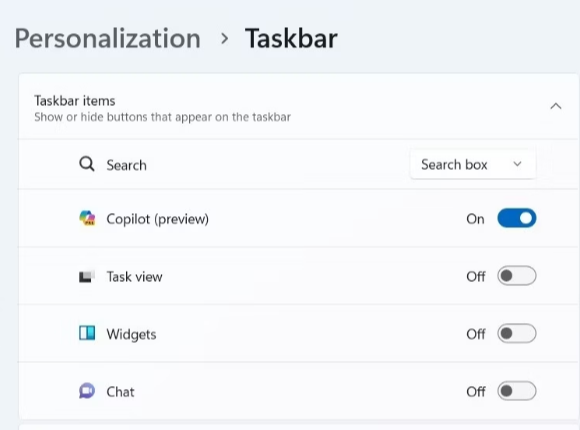
Pasul 4: Pur și simplu dezactivați această comutare pentru a ascunde pictograma Copilot din bara de activități.
Cu această ajustare, pictograma Copilot nu va mai fi afișată în bara de activități.
Citește și: Microsoft dezvăluie integrarea perfectă a Excel în Bing Chat - Verificați detalii
Cum se dezactivează Copilot utilizând setările politicii de grup?
Deși eliminarea pictogramei Copilot este relativ simplă, nu o dezactivează complet, ceea ce poate duce la acces neintenționat. Cu toate acestea, dacă doriți să dezactivați complet Copilot, puteți face acest lucru folosind Editorul de politici de grup local pe computerele Windows 11. Iată cum:
Pasul 1: Apăsați Win + S pentru a deschide meniul de căutare.
Pasul 2: Tastați „gpedit.msc” și alegeți cel mai bun rezultat de potrivire.
Pasul 3: Când se afișează promptul UAC, selectați „Da” pentru a continua.
Pasul 4: În secțiunea din stânga, accesați Configurație utilizator > Șabloane administrative > Componente Windows > Windows Copilot.
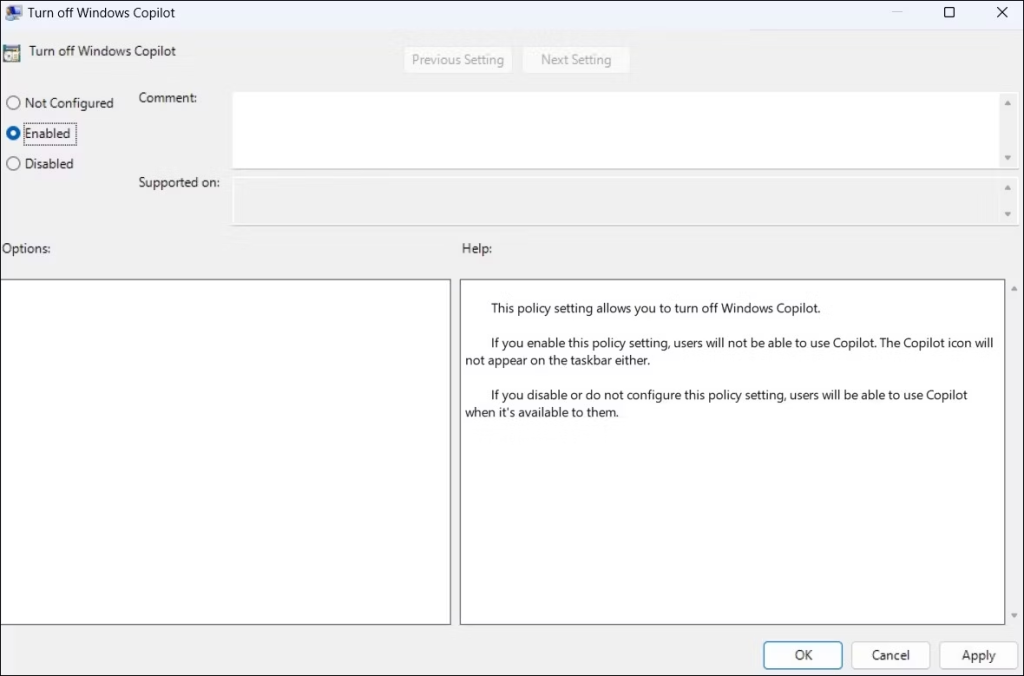
Pasul 5: În fila nou deschisă, faceți clic de două ori pe politica „Dezactivați Windows Copilot” din panoul din dreapta.
Pasul 6: Alegeți opțiunea „Activat”.
Pasul 7: Faceți clic pe „Aplicați” și apoi pe „OK”.
După ce ați terminat aceste proceduri, computerul cu Windows 11 nu va mai putea folosi Copilot, nici măcar folosind comanda rapidă de la tastatură. Pentru a dezactiva Windows Copilot din nou, urmați instrucțiunile anterioare și schimbați politica „Dezactivați Windows Copilot” la „Neconfigurat” sau „Dezactivat”.
Citește și: Viitorul AI: ChatGPT acum vorbește, ascultă și vede – Nu ratați!
Cum să schimbați fișierele de registry pentru a dezactiva total Copilot?
Dacă preferați să dezactivați Copilot pe Windows 11 utilizând Editorul de registry, este posibil, dar este esențial să fiți precaut, deoarece editarea registrului poate prezenta riscuri. Asigurați-vă întotdeauna că faceți copii de rezervă ale fișierelor de registry și că generați în prealabil un punct de restaurare pentru a facilita recuperarea, dacă este necesar. Iată pașii:
Pasul 1: Apăsați Windows + R pentru a lansa dialogul Run.
Pasul 2: Tastați „regedit” și apăsați Enter pentru a lansa Editorul Registrului.
Pasul 3: Când se afișează promptul UAC, selectați „Da”.
Pasul 4: În panoul din stânga al Editorului de registru, navigați la HKEY_CURRENT_USER > Software > Politici > Microsoft > Windows.
Pasul 5: Faceți clic dreapta pe tasta „Windows” și alegeți „Nou” > „Cheie”. Redenumiți noua cheie „WindowsCopilot”.
Pasul 6: Apoi faceți clic dreapta pe tasta „WindowsCopilot”, mergeți la „Nou” și selectați „Valoare DWORD (32 de biți)” din submeniu. Denumiți noul DWORD „TurnOffWindowsCopilot”.
Pasul 7: Faceți dublu clic pe DWORD „TurnOffWindowsCopilot”, introduceți „1” în câmpul de text și apăsați „OK”.
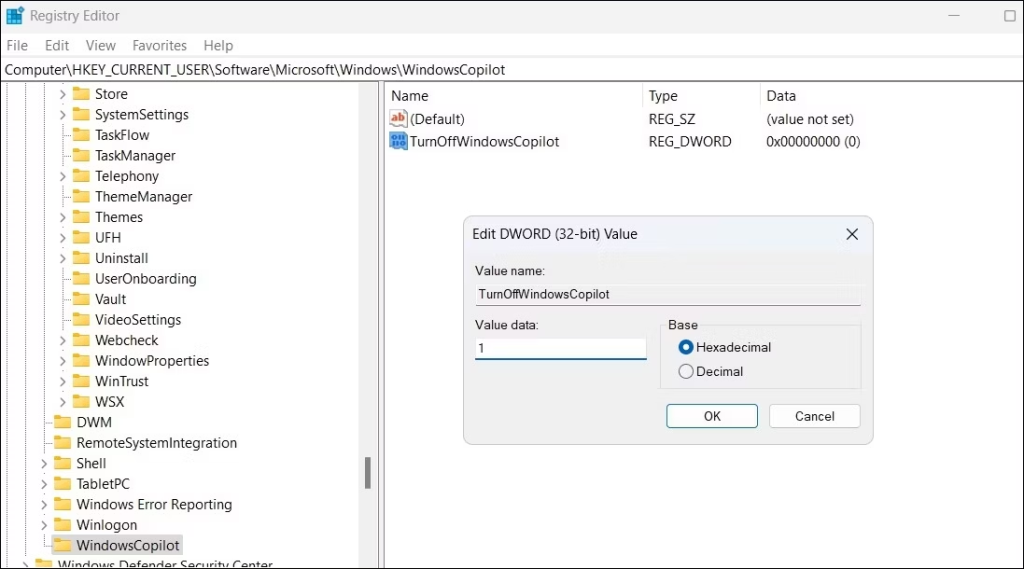
Pasul 8: Reporniți computerul.
Urmând acești pași, veți dezactiva cu succes Windows Copilot pe computerul dvs. cu Windows 11.
Dacă doriți să porniți din nou, repetați aceiași pași și setați valoarea DWORD „TurnOffWindowsCopilot” la „0”. De asemenea, puteți elimina DWORD „TurnOffWindowsCopilot” dacă doriți să eliminați complet restricția.
Citește și: Microsoft dezvăluie integrarea perfectă a Excel în Bing Chat - Verificați detalii
Ultimul cuvânt despre cum să dezactivați Copilot pe Windows 11?
Windows Copilot este un instrument uimitor, dar nu la fel de popular ca alte instrumente AI. Din fericire, este posibil să îl dezactivați sau să îl eliminați. Indiferent dacă alegeți să dezactivați complet Copilot sau să îl păstrați ascuns, tehnicile menționate mai sus vă vor ajuta să vă atingeți obiectivul. Ne puteți găsi și pe Facebook , Twitter , YouTube , Instagram , Flipboard și Pinterest .
Citește următoare: Microsoft Edge lansează rescrierea textului bazată pe inteligență artificială pentru o editare fără efort